
Android Recycle Bin - Di Mana dan Bagaimana Menemukan Item yang Dihapus di Ponsel Android ?

Ponsel pintar telah menjadi tempat penyimpanan utama kita untuk foto, percakapan, dan dokumen penting. Namun, apa yang terjadi jika Anda tidak sengaja menghapus sesuatu yang berharga di perangkat Android Anda? Tidak seperti komputer, Android tidak langsung menunjukkan ke mana file yang terhapus itu pergi, atau apakah Anda bisa mendapatkannya kembali. Ketidakpastian ini membuat banyak pengguna bertanya-tanya: Apakah ada Recycle Bin di Android ? Dan jika tidak, bagaimana cara memulihkannya?
Dalam panduan ini, kita akan mengungkap kebenaran tentang Recycle Bin Android dan mengeksplorasi cara-cara praktis untuk menemukan atau memulihkan data yang terhapus, baik itu foto, pesan, atau berkas lainnya. Mari kita mulai.

Jawaban singkatnya adalah tidak, Android tidak menawarkan tempat sampah di seluruh sistem seperti komputer. Saat Anda menghapus berkas di Android , berkas tersebut tidak selalu masuk ke folder "sampah" yang dapat dipulihkan. Sebaliknya, ruangnya ditandai sebagai tersedia, dan data baru dapat menimpanya kapan saja.
Namun, beberapa aplikasi dan merek ponsel tertentu (seperti Samsung, Xiaomi, dan Huawei) menawarkan folder sampah bawaan di dalam aplikasi seperti Galeri atau Manajer File. Folder-folder ini menyimpan sementara item yang dihapus untuk waktu terbatas (biasanya 30 hari) sebelum dihapus secara permanen.
Meskipun Android tidak memiliki tempat sampah terpusat, Anda mungkin masih menemukan data yang dapat dipulihkan di dalam aplikasi tertentu. Berikut tempat untuk memeriksanya:
Kebanyakan ponsel Android memiliki folder "Baru Dihapus" di dalam aplikasi Galeri atau Foto, tempat gambar dan video yang dihapus disimpan untuk waktu terbatas. Untuk menemukan dan memulihkannya, ikuti langkah-langkah berikut:
Langkah 1. Buka aplikasi Galeri atau Foto di ponsel Anda (misalnya, Galeri Samsung, Google Foto).
Langkah 2. Arahkan ke folder "Baru Dihapus" atau "Sampah".
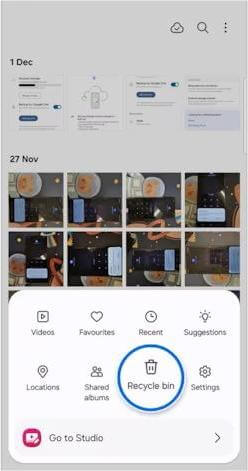
Langkah 3. Telusuri foto dan video yang dihapus.
Langkah 4. Pilih item yang ingin Anda pulihkan.
Langkah 5. Ketuk "Pulihkan" untuk mengembalikannya ke galeri utama Anda.
Beberapa aplikasi perpesanan standar menawarkan tempat sampah atau daur ulang untuk pesan yang dihapus, sehingga Anda dapat memulihkannya dengan mudah. Berikut cara memeriksanya:
Langkah 1. Buka aplikasi Pesan bawaan ponsel Anda (Samsung, LG, dll.).
Langkah 2. Cari folder bernama "Sampah", "Pesan Terhapus", atau "Tempat Sampah".

Langkah 3. Buka folder itu untuk melihat teks yang dihapus.
Langkah 4. Pilih pesan yang ingin Anda pulihkan.
Langkah 5. Ketuk "Pulihkan" untuk memindahkannya kembali ke kotak masuk Anda.
Jika kontak Anda disinkronkan dengan akun Google, kontak yang dihapus dapat dipulihkan melalui antarmuka web Google Kontak. Ikuti langkah-langkah berikut:
Langkah 1. Kunjungi Google Kontak di browser.
Langkah 2. Masuk dengan akun Google yang terhubung ke ponsel Anda.
Langkah 3. Klik "Sampah" di bilah sisi kiri.

Langkah 4. Telusuri kontak yang dihapus dalam 30 hari terakhir.
Langkah 5. Pilih kontak yang ingin Anda pulihkan.
Langkah 6. Klik "Pulihkan" untuk memulihkannya ke akun dan telepon Anda.
Banyak pengelola berkas Android menyimpan berkas yang dihapus di folder sampah untuk jangka waktu terbatas. Untuk menemukan dan memulihkan berkas Anda:
Langkah 1. Buka aplikasi File Manager di ponsel Anda (seperti My Files milik Samsung, Xiaomi File Manager, atau Files by Google).
Langkah 2. Ketuk ikon "menu" (tiga titik atau garis) untuk membuka lebih banyak opsi.
Langkah 3. Pilih folder "Sampah", "Tempat Sampah", atau "Baru Dihapus".

Langkah 4. Telusuri file-file terhapus yang tersedia di sana.
Langkah 5. Pilih file yang ingin Anda pulihkan.
Langkah 6. Ketuk "Pulihkan" untuk memulihkannya ke lokasi semula.
Jika file yang dihapus tidak ada di Recycle Bin atau telah dihapus secara permanen, jangan panik. Dengan alat yang tepat, Anda masih bisa memulihkannya.
Coolmuster Lab.Fone for Android adalah alat pemulihan data Android profesional yang memindai konten yang ada dan yang terhapus di ponsel Anda dan memungkinkan Anda untuk melihat dan memulihkan data secara selektif.
Apa yang dapat Anda lakukan dengan Coolmuster Lab.Fone for Android ?
01 Setelah mengunduh dan menginstal aplikasi di komputer Anda, luncurkan. Program akan berada dalam mode Pemulihan Data Android secara default.

02 Gunakan kabel USB untuk menghubungkan perangkat Android Anda ke komputer. Pastikan Anda telah mengaktifkan USB debugging di ponsel Anda seperti yang diminta. Setelah selesai, perangkat Anda akan terdeteksi secara otomatis dan menampilkan antarmuka pemilihan data di bawahnya. Centang data yang ingin dipulihkan dan ketuk "Berikutnya" untuk melanjutkan.

03 Setelah itu, ikuti petunjuk di layar untuk memindai data Anda. Dari sini, Anda dapat memilih "Pemindaian Cepat" atau "Pemindaian Mendalam".
Catatan: Jika Anda tidak dapat menemukan data yang diinginkan, silakan root perangkat Android Anda dan coba lagi.

04 Pilih satu jenis data dari panel kiri, pratinjau dan centang item yang ingin dipulihkan, dan tekan tombol "Pulihkan" di sudut kanan bawah untuk mulai memulihkan data Android yang terhapus ke komputer Anda.

Panduan video
01 Instal dan buka Coolmuster Lab.Fone for Android di komputer Anda.
02 Selanjutnya, pilih "Mode Pemulihan Kartu SD" dari menu atas dan masukkan kartu SD ke komputer menggunakan pembaca kartu SD.

03 Ketuk "Berikutnya" untuk mengakses semua kartu SD yang terhubung di komputer. Kemudian, pilih drive disk yang ingin Anda pindai dan tekan "Berikutnya" untuk memulai pemindaian. Setelah selesai, Anda akan melihat berkas yang dapat dipulihkan ditampilkan dalam berbagai kategori.

04 Pilih satu kategori dari jendela sebelah kiri, pratinjau kontennya, dan tandai kategori yang ingin dipulihkan. Terakhir, sentuh tombol "Pulihkan" di bawah untuk memulihkannya ke komputer Anda.

Panduan video
1. Ke mana file yang terhapus di Android ?
Seseorang mungkin bertanya-tanya: Jika tidak ada Recycle Bin Android , ke mana file yang terhapus di ponsel Android pergi? Dan di mana menemukan file yang terhapus di Android ? Ketika Anda menghapus file yang tidak diinginkan dari perangkat Android , file tersebut tidak terhapus secara permanen. Lalu, apa yang terjadi pada file yang terhapus di Android ?
File yang dihapus masih tersimpan di lokasi aslinya di memori internal Android , ditandai sebagai dapat diganti atau disembunyikan, hingga data baru dibuat dan menimpanya.
Meskipun demikian, produsen Android menawarkan folder "Baru Dihapus" bawaan di Galeri atau aplikasi Pesan agar Anda dapat mengambilnya dari Sampah di Android . Jika Anda baru saja menghapus file dari aplikasi, Anda akan dengan mudah menemukannya di folder "Baru Dihapus".
2. Dapatkah saya memulihkan file yang terhapus jika file tersebut tidak ada di recycle bin?
Ya. Selama file yang dihapus belum ditimpa, Anda dapat memulihkannya menggunakan alat profesional seperti Coolmuster Lab.Fone for Android . Semakin cepat Anda bertindak, semakin besar kemungkinannya.
3. Apa perbedaan antara menghapus file dan mengosongkan recycle bin di Android ?
Menghapus berkas akan memindahkannya ke tempat sampah/recycle bin aplikasi untuk sementara, sedangkan mengosongkan recycle bin akan menghapus berkas tersebut secara permanen dari perangkat Anda.
Di akhir artikel, sudahkah Anda mengetahui keberadaan Recycle Bin Android dan bagaimana cara memulihkan file yang terhapus? Anda dapat menggunakan Coolmuster Lab.Fone for Android untuk memulihkan file yang terhapus dari memori internal atau kartu SD Android Anda.
Jika Anda memiliki sesuatu yang ingin disampaikan kepada kami, silakan sampaikan melalui komentar.
Artikel Terkait:
Buang yang Lama: Panduan Langkah demi Langkah tentang Cara Mengosongkan Sampah di Android
Panduan Folder Sampah Samsung: Di Mana Letaknya dan Cara Memulihkannya
[Pemulihan Hebat] Cara Mengembalikan Kontak yang Dihapus dari Recycle Bin
Misteri Terungkap: Ke Mana Perginya File yang Dihapus di Android ?

 Pemulihan Android
Pemulihan Android
 Android Recycle Bin - Di Mana dan Bagaimana Menemukan Item yang Dihapus di Ponsel Android ?
Android Recycle Bin - Di Mana dan Bagaimana Menemukan Item yang Dihapus di Ponsel Android ?





